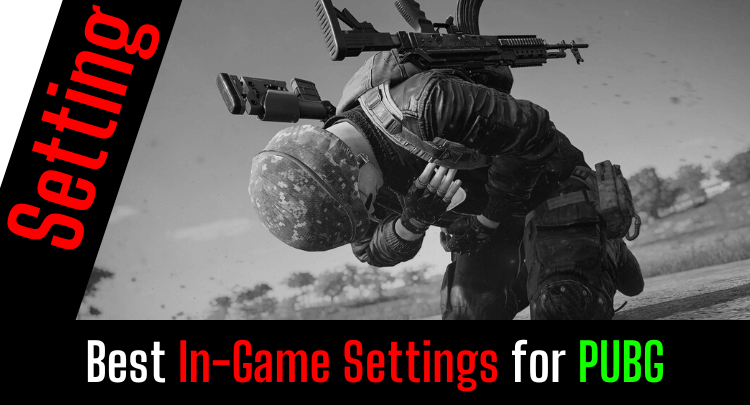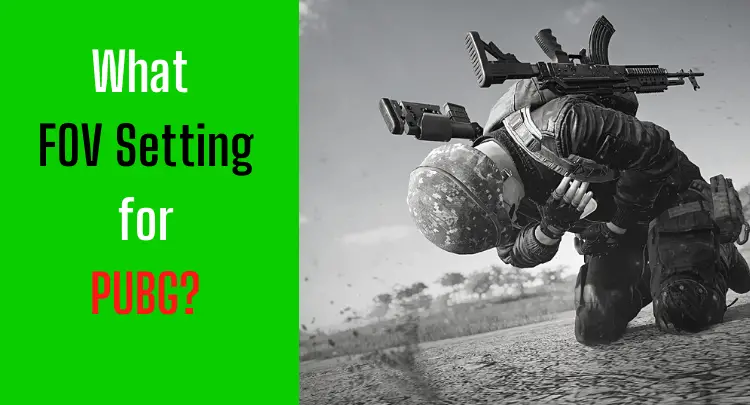Az NVIDIA Control Settings mellett a játékon belüli beállítások valószínűleg a legjobb módja annak, hogy hardverfrissítés nélkül javítsuk a rendszer teljesítményét.
Számomra mindig a maximális teljesítményről szól, és a minőségi veszteségeket is elfogadom, amennyiben az nem befolyásolja negatívan a személyes teljesítményemet.
Ebből a célból fontos megjegyezni, hogy ezek a beállítások a legjobbak a rendszerem számára, és ezért nem működnek automatikusan mindenkinél egyformán jól, mert mindig figyelembe kell venni a beállításokat a monitor beállításaival és az NVIDIA vezérlési beállításaival együtt.
ÉN használ egy BenQ XL2546 240 Hz-el. Egy monitor, amelyet sok jelenlegi profi játékos is használ, amint azt az elemzésünkben megállapítottuk ezt a cikket.
Ha neked is van BenQ XL2546-od, vagy szeretnél beszerezni, akkor talán a monitor beállításaimat segít Önnek, különösen az alábbi NVIDIA vezérlési beállításokkal kombinálva.
Ha az NVIDIA vezérlési beállításaim is érdeklik, megtalálja őket ezt a cikket.
Az összes beállításomat közzétettem ebben a cikkben. Azt hiszem, egyértelmű, hogy sok beállítás ízlés vagy megszokás dolga, de biztosan van egy-két olyan, amelyre soha nem gondolt, és nem is nézett bele mélyebben.
Ezekkel a beállításokkal több mint 6,000 játékórát teljesítettem PUBG és sikeresen szerepelt számos hazai és nemzetközi versenyen.
Úgy gondolom tehát, hogy a beállításaim nagyon jól működnek kiindulási pontként a személyes legjobb beállítások megtalálásához.
Menjünk!
Jegyzet: Ez a cikk angol nyelven készült. Előfordulhat, hogy a más nyelvekre történő fordítások nem biztosítják ugyanazt a nyelvi minőséget. Elnézést kérünk a nyelvtani és szemantikai hibákért.
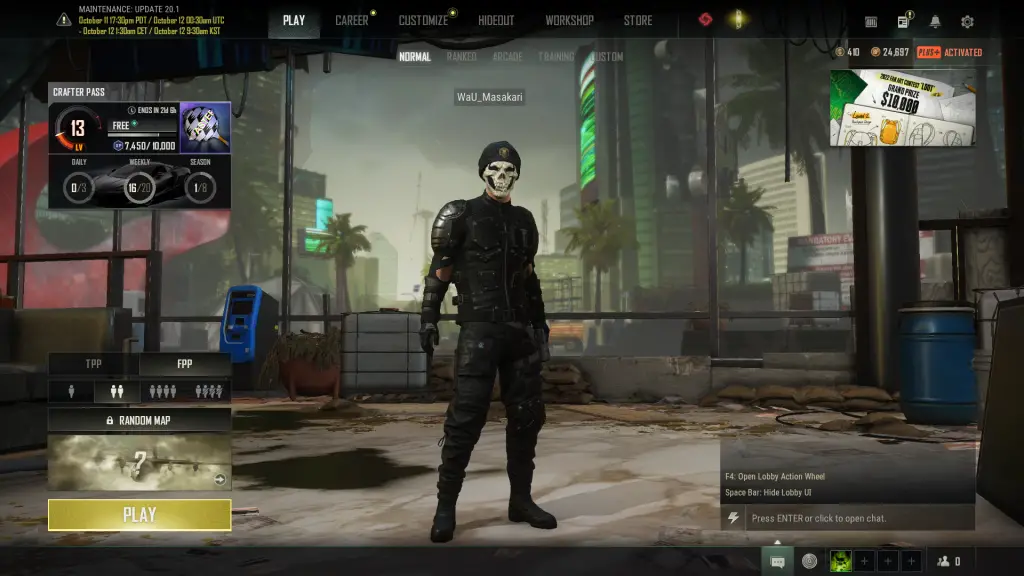
Grafikus beállítások
Nyelv
| Nyelv beállítása | Angol |
Nvidia
| Kiemeli az automatikus rögzítést | Kikapcsolja |
megjelenítési beállítások
| Megjelenítési mód | Full Screen |
| Felbontás | 1920*1080 |
| Lobby FPS sapka | 60 FPS |
| Játékon belüli FPS sapka | Korlátlan |
| Simított képkockasebesség | Kikapcsolja |
| Fényesség | 80 |
| Univerzális fényerő minden térképhez | engedélyezése |

Fontos magyarázatok
In-Game FPS Cap: Ha a rendszered nem olyan erős, hasznos lehet az FPS korlátozása. Ha információra van szüksége a témával kapcsolatban, tekintse meg cikkünket:
Speciális beállítások
| Render skála | 120 |
| FPP kamera FOV | 90 |
| Általános grafikai minőség | Nagyon alacsony |
| Vonalsimítás | Nagyon alacsony |
| Utófeldolgozás | Nagyon alacsony |
| Shadows | Nagyon alacsony |
| textúrák | Nagyon alacsony |
| hatások | Nagyon alacsony |
| lombozat | Nagyon alacsony |
| Látótávolság | Nagyon alacsony |
| Kihegyez | Kikapcsolja |
| v szinkron | Kikapcsolja |
| Elmosódás | Kikapcsolja |
| DirectX verzió | DirectX 11 |
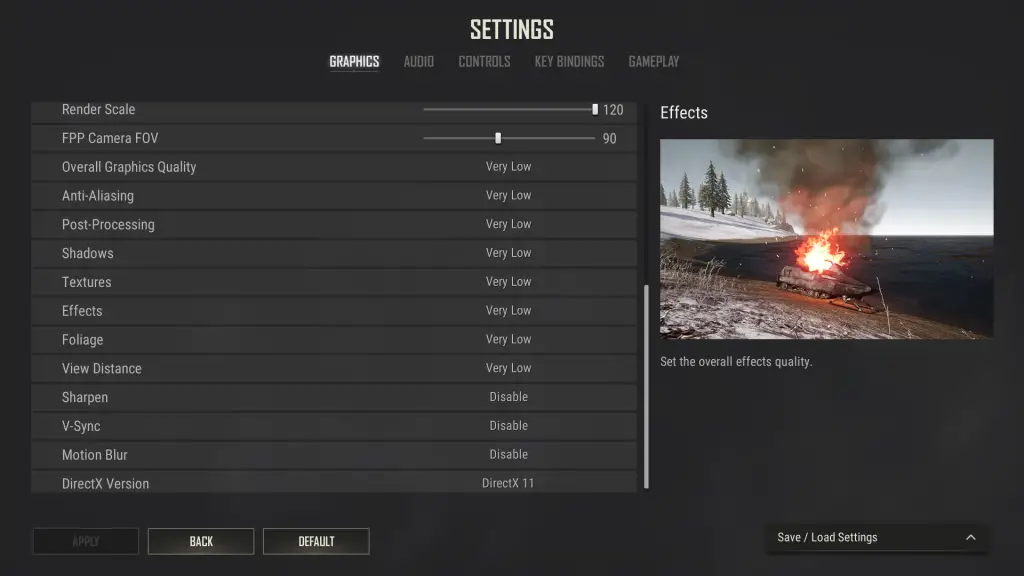
Fontos magyarázatok
Render Scale: Ez a lehetőség mesterségesen növeli a felbontást, és sok FPS-be kerülhet. A rendszerem azonban elég erős ahhoz, hogy ezt kezelje, és azt tapasztaltam, hogy ez a legjobb módja annak, hogy ellenségeket lássunk a tájon.
FPP Camera FOV: Én is sokáig játszottam a 103-as értékkel, de időközben ráálltam a 90-re, mert jobban felismerem az ellenségeket, és így is elég sokirányú láthatóságom van. Mindig ne feledje, hogy ha megváltoztatja ezt az értéket, akkor az érzékenységet is módosítania kell.
Audio
hang
| Mester | engedélyezése |
| Mester kötet | 100 |
| zene | Kikapcsolja |
| UI | engedélyezése |
| UI kötet | 100 |
| játék | engedélyezése |
| Játékmenet hangereje | 100 |
| Emote Volume | 100 |
| Fegyver Hangeffektusok | újrakevert |
| HRTF | engedélyezése |
Fontos magyarázatok
HRTF: Ez a legkritikusabb hangbeállítás. Minden más ízlés kérdése, de a HRTF-nek engedélyezve kell lennie a hangok 360°-os helyes lokalizálásához.
Hangcsevegés
| Hangbeviteli mód | Kikapcsolja |
| Hangcsevegési csatorna | Csak csapat |

Controls
egér
| Invert Mouse | Kikapcsolja |
| Általános érzékenység | 31 |
| Függőleges érzékenységi szorzó | 1 |
| Célérzékenység | 31 |
| ADS érzékenység | 27 |
| Hatókör-érzékenység | 31 |
| Univerzális érzékenység minden körhöz | engedélyezése |
Fontos magyarázatok
Érzékenység: Az érzékenység helyes osztályozása érdekében a következő kiegészítő információkat adom. használok a Logitech G Pro X Superlight egér 800 DPI-vel.
Kulcsbeviteli mód
| Lekuporodik | Toggle |
| elterült | Toggle |
| Séta | Tart |
| sprintel | Tart |
| Ingyenes megjelenés | Tart |
| Lélegzetet visszatart | Toggle |
| Canted Sights | Toggle |
| Kandikál | Tart |
| Térkép | Tart |
| Cél | Tart |
| ADS | Toggle |
Fontos magyarázatok
HIRDETÉSEK: Sok játékos használja a Hold funkciót, és ennek megvannak az előnyei. Azonban észrevettem, hogy a jobb gomb lenyomva tartása hatással van a célzásomra, ezért a Toggle-t használom. Ha nehezebb egeret használ, mint a Logitech G Pro X Superlight, az valószínűleg nem befolyásolja annyira a célzást.
Kulcskötések
Közös
| Menj tovább | W |
| Hátrafelé mozogni | S |
| Strafe balra | A |
| Strafe Jobb | D |
| Séta | Egér hüvelykujj gombja balra 1 |
| sprintel | műszak |
| Ugrás/Vault | nem kijelölt |
| Csak ugrás | Q |
| Csak Vault | C |
| Lekuporodik | Alt-bal |
| elterült | Y alt. Z (a billentyűzet nyelvétől függően) |
| Interact | F |
| Perspektíva váltása | V |
| Automatikus futtatás | = |
| Ingyenes megjelenés | Egér hüvelykujj gombja balra 2 |
Fontos magyarázatok
Jump/Vault: Alapvető fontosságú, hogy mindkét funkciót külön-külön hozzárendelje, hogy elkerülje a véletlen boltozatot vagy hasonlókat.
Combat
| természet | bal egérgombot |
| Cél/hirdetések | nem kijelölt |
| Cél | Egér hüvelykujj gombja balra 1 |
| ADS | jobb egérgombbal |
| Kapcsolja be a szögletes látnivalókat | Alt + jobb egérgomb |
| Reload | R |
| Következő fegyvert | nem kijelölt |
| Előző fegyvert | nem kijelölt |
| Elsődleges fegyver 1 | 1 |
| Elsődleges fegyver 2 | 2 |
| Másodlagos fegyver | 4 |
| Közelharci fegyver | 5 |
| Dobók | E |
| Ciklikus tüzelési mód | B |
| Les balra | L Ctrl |
| Nézz jobbra | Szóköz |
| Tartós fegyverek | 3 |
| Felszerelni Frag Grenade | G |
| Szerelje fel a kábítógránátot | nem kijelölt |
| Felszerelni füstgránátot | nem kijelölt |
| Felszerelni Molotov koktélt | nem kijelölt |
| Szerelje fel Decoy Grenade-ot | nem kijelölt |
| Szerelje fel Tüskecsapdát | nem kijelölt |
| Felszerelni Sticky Bombot | nem kijelölt |
| C4 felszerelése | nem kijelölt |
| Ellenőrizze a fegyvert | J |
| Rádióüzenet kerék | Középső egérgomb (egérgörgő) |
Fontos magyarázatok
Cél/hirdetések: Ha a két funkciót külön rendeli hozzá, az ADS gyorsabban reagál.
Les balra / Jobbra: Ez a beállítás nagyon különleges számomra. Ha megszokta a szabványos Peek beállításokat, ne változtassa meg azokat. Ha problémái vannak az alapértelmezett Q / E hozzárendeléssel, mint én, próbálja ki az én megoldásomat, ez természetesen oda vezet, hogy más hozzárendelésekre is szüksége van velem, pl. Q = Jump.
ADS
| Hatókör Nagyítás | Egérgörgő előre |
| Scoop Kicsinyítés | Az egér görgője hátrafelé |
| Nullázás / Következő irányzék típusának növelése | Page Up |
| Nullázás csökkentése / Előző Reticle Type | Page Down |
| Nullázás / Reticle Type visszaállítása | Középső egérgomb (egérgörgő) |
| Növelje az irányzék fényerejét | Egérgörgő előre |
| Csökkentse az irányzék fényerejét | Az egér görgője hátrafelé |
| Lélegzetet visszatart | műszak |
Dobás
| Kapcsolja be a dobóállást | jobb egérgombbal |
| Cook Grenade | R |
Tétel
| Használja a Med Kit-et | F3 |
| Használjon elsősegély-készletet | F1 |
| Használjon kötszert | F2 |
| Használja a Heal Item-et | nem kijelölt |
| Használjon Adrenalin fecskendőt | nem kijelölt |
| Használjon fájdalomcsillapítót | nem kijelölt |
| Használjon energiaitalt | nem kijelölt |
| Használja a Boost elemet | nem kijelölt |
Jármű
| Gyorsul | W |
| Fék/hátramenet | S |
| Balra fordul | A |
| Kormányozzon jobbra | D |
| Kézifék / Járműugrás | jobb egérgombbal |
| Növelje | műszak |
| Kapcsolja be a gyújtást | E |
| Kürt / Aerial Stunt | bal egérgombot |
| Re-skin jármű | L |
| Járműzene váltása | F5 |
| Change Vehicle Music | F6 |
| Növelje a jármű zenei hangerejét | Egérgörgő előre |
| Csökkentse a jármű zenei hangerejét | Az egér görgője hátrafelé |
motorkerékpár
| Légvezérlés – dőljön hátra | Szóköz |
| Levegővezérlés – Hajoljon előre | L CTRL |
| Levegővezérlés – Hajoljon jobbra | E |
| Levegővezérlés – dőlés balra | Q |
Dirt Bike
| Ground Pitch Up | műszak |
| Ground Pitch Down | L CTRL |
Motoros sikló
| Növelje a fojtószelepet | műszak |
| Csökkentse a fojtószelepet | L CTRL |
| Lejjebb | W |
| Megjelenni | S |
| Tekerj Balra | A |
| Tekerj Jobbra | D |
Járműülések
| Járművezetői ülés | Egér hüvelykujj gombja balra 1 |
| Menjen a 2. járműülésre | Egér hüvelykujj gombja balra 2 |
| Menjen a 3. járműülésre | Ctrl + 3 |
| Menjen a 4. járműülésre | Ctrl + 4 |
| Menjen a 5. járműülésre | Ctrl + 5 |
| Menjen a 6. járműülésre | Ctrl + 6 |
| Menjen a 7. járműülésre | Ctrl + 7 |
| Menjen a 8. járműülésre | Ctrl + 8 |
| Menjen a 9. járműülésre | Ctrl + 9 |
| Menjen a 10. járműülésre | Ctrl + 0 |
Fontos magyarázatok
Vehicle Vehicle Seat / Move to Vehicle Seat 2: A járműülések gyors cseréje kulcsfontosságú lehet, ezért itt válasszon olyan gombokat, amelyeket bármikor gyorsan használhat. Fontos az elhaladáshoz, vagy amikor nyomás alatt kell beülnie egy járműbe, hogy gyorsan meneküljön.
Úszás
| Felúszni | Szóköz |
| Dive | C |
UI
| Világtérkép | ^ |
| Saját hely megjelölése | INS |
| Jelölő törlése | AZ |
| Kiterjesztett minitérkép | N |
| Gyors jelölő | bal egérgombot |
| Leltár | Tab |
| Válassza ki a cikk mennyiségét | L CTRL |
| Dobható tárgyak kerék | nem kijelölt |
| Heal Items Wheel | nem kijelölt |
| Akciókerék | nem kijelölt |
| UI váltás | CTRL + U |
| Váltógomb útmutató | ALT+K |
| beállítások | nem kijelölt |
| Chat ablak | belép |
Emote / Spray parancsikon
nichts belegt
hang
| Nyomja meg a Beszélgetés gombot | T |
| Hangcsevegés némítása | CTRL + T |
| Ciklikus hangcsatornák | CTRL+Y |
| Mester hangerő némítása | CTRL+M |
| Azonnali hangerőcsökkentő | F7 |
Fontos magyarázatok
Azonnali hangerőcsökkentő: Különösen járművekben a játék hangjai olykor olyan hangosak, hogy a csapattagokkal való kommunikáció kihívást jelent. Ezzel az opcióval csökkentheti a hangot, és folytathatja a taktika megbeszélését kollégáival a Teamspeak/Discord.
Néző mód
| Következő játékos | Page Up |
| Előző játékos | Page Down |
| Jelentés játékos | R |
Megfigyelő mód
| Nézőkamera | bal egérgombot |
| Kövesd Cam | jobb egérgombbal |
| Ingyenes Cam | Szóköz |
| Third Person Spectate | Y |
| Cam Zoom Reset | Középső egérgomb |
| Ingyenes Cam Ascend | E |
| Ingyenes Cam Descend | Q |
| Növelje a kamera sebességét | L CTRL |
| Sima ingyenes kamera | K |
| Lejátszócímke váltása | CTRL+H |
| Kapcsolja be a Játékos statisztikákat | ALT+S |
| Növelje a lejátszó címke láthatósági tartományát | nem kijelölt |
| A lejátszó címke láthatósági tartományának csökkentése | nem kijelölt |
| Kapcsolja be a röntgent | X |
| Játékos lista | Tab |
| Mutasd a gondozási csomagot | I |
| Kapcsolja be a sérülésjelzőt | ALT+D |
| Nyomkövető láthatóságának váltása | Backspace |
| Nyomkövető csapat színe | Shift + Backspace |
| Nyomkövető megjelenítési mód | CTRL + Backspace |
| Kapcsolja be a világtérkép csapat logóit | NUM + |
| Akciónéző | CTRL+Z |
| Váltson Attacking Playerre | CTRL + X |
Observer Presets
nem kijelölt
Visszajátszás
| Váltás az idővonalon | J |
| Lejátszás / Szünet | P |
| Növelje a lejátszási sebességet | Felfelé mutató nyílbillentyű |
| Lejátszási sebesség csökkentése | Lefelé mutató nyíl billentyű |
| Vissza a Recorded Player-hez | B |
játék
UI
| Készlet Karakterrender | Kikapcsolja |
| Színvak mód | Protanopia |
| Szálkereszt színe | szokás |
| Hajkereszt színe – piros | 255 |
| Hajkereszt színe – zöld | 0 |
| Hajkereszt színe – kék | 0 |
| Hajkereszt színe – Alfa | 255 |
| Fegyver Slot HUD | engedélyezése |
| Világtérkép zoom érzékenység | 10 |
| Minimap deszaturation | engedélyezése |
| Minimap Dynamic Zoom | engedélyezése |
| Killfeed Limit | 10 |
| Becenevek elrejtése a Killfeedben | Kikapcsolja |
| Interakciós cél kiemelése | engedélyezése |
| Iránytű Háttér | Kikapcsolja |
| Képernyő-billentyűk útmutatója | Kikapcsolja |
| Loot Flash Effect | Izzás |
| Suttogások megjelenítése meccs közben | engedélyezése |

Fontos magyarázatok
Színvak mód: Próbálja ki az összes változatot itt. Különösen érdekes a vér színének változása. Az egyéb grafikus beállításoktól függően előfordulhat, hogy egyes vérszíneket jobban érzékeli, és így jobban nyomon tudja követni, hogy eltalálta-e az ellenfelét.
funkcionalitás
| Free Look Interpolation | Kikapcsolja |
| TPP célzó kamera pozíciója | Állítsa vissza a jobb vállra |
| Automatikus újratöltés | Kikapcsolja |
| Alapértelmezett tüzelési mód kézifegyverekhez | Teljes automatikus |
| Az SMG-k alapértelmezett gyújtási módja | Teljes automatikus |
| Alapértelmezett aktiválási mód az AR-ekhez | Teljes automatikus |
| Alapértelmezett tüzelési mód DMR-ekhez | Teljes automatikus |
| Sörétes puskák alapértelmezett tüzelési módja | egyetlen |
| A tartozékok automatikus felszerelése interakciós kulccsal | engedélyezése |
| A mellékletek automatikus cseréje | engedélyezése |
| Automatikus felszerelés tartozékai a készletből | engedélyezése |
| Automatikus fegyver csere | engedélyezése |
| Sisak elrejtése | engedélyezése |
| Élő közvetítés képernyői | engedélyezése |
| További műveletsor | Kikapcsolja |
| Jelölje ki az ajánlott lőszert | engedélyezése |
| Jelölje ki az ajánlott felszerelést | engedélyezése |
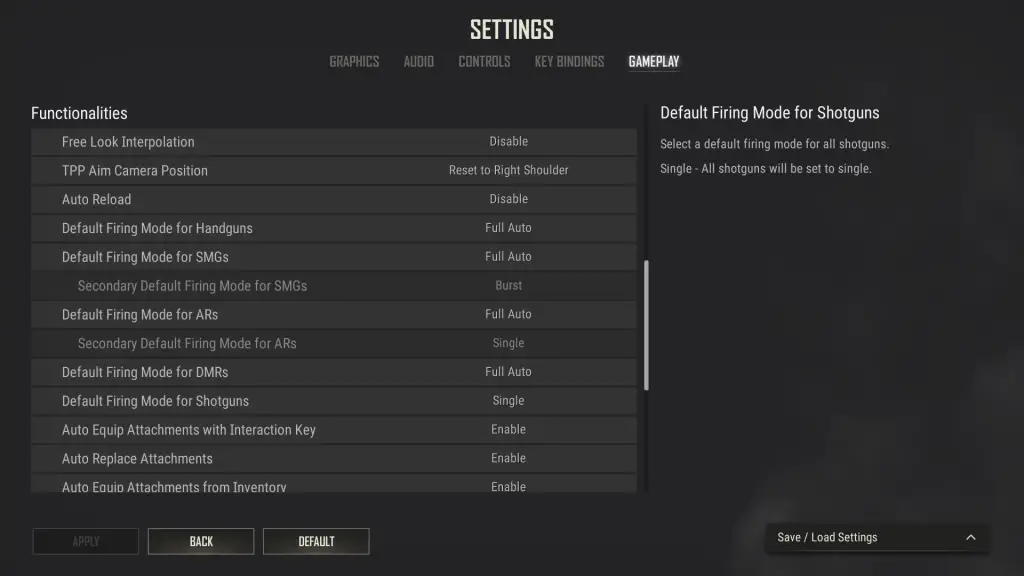
Visszajátszás
| Visszajátszás | engedélyezése |
| Death Cam | Kikapcsolja |
Fontos magyarázatok
Visszajátszás: A visszajátszások használata (amennyire én tudom) dadogáshoz vezethet, de általában kötelező, ha versenyszerűen játszol. PUBG és feltétlenül szükséges, különösen a saját játék elemzéséhez. Soha nem volt problémám a visszajátszások rögzítésekor.
Death Cam: A Death Cam azonban felesleges, és problémákhoz is vezethet.
Hálózat
| Hálózati hibakeresési statisztikák | Kikapcsolja |
Fontos magyarázatok
Hálózati hibakeresési statisztikák: A statisztikák megjelenítése ésszerű lehet, különösen akkor, ha problémái vannak az internetkapcsolattal, és megpróbálja megoldani azokat. A rendszerem és a szálas vonalam jól működik, így nincs szükségem a statisztikákra, és mivel minden mindig legalább minimális erőforrást fogyaszt, ezt az opciót általában kikapcsolom.

Őszinte ajánlás: Megvan a képességed, de az egered nem támogatja tökéletesen a célzást? Soha többé ne küzdj az egérfogással. Masakari és a legtöbb profi támaszkodik a Logitech G Pro X Superlight. Győződjön meg róla saját szemével ezt az őszinte értékelést írta Masakari or nézze meg a műszaki adatokat most az Amazonon. A játékhoz illő egér jelentős különbséget jelent!
Záró gondolatok
Egyes beállításoknál, a rendszertől függően, természetesen más lehetőségek is hasznosak lehetnek.
Sokáig tartott, míg megtaláltam a számomra tökéletes beállításokat, és remélem, hogy segítségemmel lényegesen gyorsabban megtalálja a tökéletes beállításokat, hogy a legjobb teljesítményt nyújthassa.
Ha kérdése van a bejegyzéssel vagy általában a profi játékokkal kapcsolatban, írjon nekünk: Contact@raiseyourskillz.com
Masakari - moep, moep és ki!

Andreas volt profi játékosMasakari" Mamerow több mint 35 éve aktív játékos, ebből több mint 20 éve a versenyszcénában (Esports). A CS 1.5/1.6-ban, PUBG és Valorant, a legmagasabb szinten vezetett és edzett csapatokat. Az öreg kutyák jobban harapnak...